
Cortana'yı kurun
iPhone'da Siri'yi veya Android telefonda Google Asistan'ı kullandıysanız , Cortana'nın nasıl bir şey olduğunu hemen anlayacaksınız.
Bunlardan birini kullanmadıysanız, açıklayalım. Cortana, sesli olarak veya görev çubuğundaki Windows 10 arama kutusuna yazarak bir soru sorarsanız size bilgi sunan sanal bir asistandır . Hatta hangi paylaşımları ve spor takımlarını takip etmek istediğinizi bile söyleyebilirsiniz.
Bu müdahaleci görünüyorsa, gerçekten öyle değil. Cortana'yı kullanmaya başlamak için, görev çubuğundaki Windows arama kutusuna tıklayın. Nasıl başlayacağınız hemen belli değil, 'İşte sizin için yapabileceğim bazı şeyler' yazan bir kutu gösterildiğinden, başlamak için İleri'yi tıklayın ve sorulduğunda adınızı ekleyin.
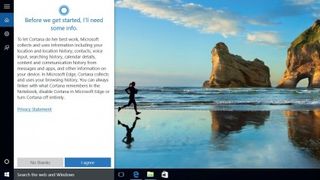
1. Bilgi toplama
Cortana yalnızca web'de arama yaparak soruları yanıtlamakla kalmaz, sizi öğrenir. Bunu yapmak için e-postalarınızı taramasına, takviminize erişmesine ve mevcut konumunuzu kullanmasına izin vermeniz gerekir. Bu konuda endişeleriniz varsa, daha fazla bilgi için Gizlilik Bildirimi'ni tıklayın. Ardından İleri'ye tıklayın.
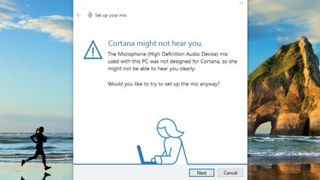
2. Cortana sizi duyabiliyor mu?
Öncelikle Cortana'ya biraz ses eğitimi vermeniz gerekecek. Bir dizüstü bilgisayarınız varsa, muhtemelen mikrofonunuzun Cortana'nın ses kontrolü için yeterince iyi olmayabileceği konusunda sizi uyaran bu mesajı göreceksiniz.
Bununla birlikte, gerçekten eski bir dizüstü bilgisayarınız yoksa, bu bir sorun olmamalıdır.
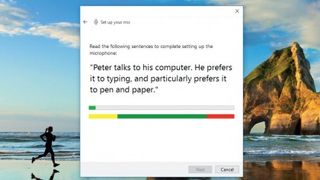
3. Eğitim alın
Cortana, sesinizi öğrenebilmesi için sizden bazı ifadeleri tekrarlamanızı isteyecektir. Bu uzun sürmez ve yoğun değildir; Bu tür şeyleri yaparak üç saat harcamak zorunda olduğunuz günler geride kaldı.
Cortana ile konuşmaya başlamak için arama kutusundaki mikrofon simgesine tıklayabilirsiniz.
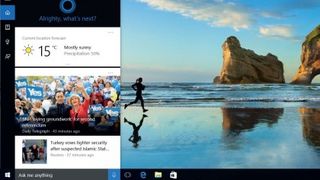
4. Bir göz atın
Arama kutusunda hemen arama yapmaz veya soru sormazsanız, arama alanına tıkladığınızda bu ekranı görürsünüz. Bu, size özel bilgileri gösteren ana Cortana penceresidir.
Genellikle bu, artı haber olduğunuz hava durumu olacaktır, ancak Cortana sizi tanıdıkça spor sonuçları veya benzeri de olabilir.
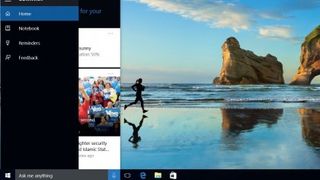
5. Kenar çubuğunu tıklayın
Cortana'nın bir kenar çubuğu menüsü vardır. Ev az önce gördüğün şeydir. Hatırlatıcılar, bir cep telefonunda yaptığınız gibi bir hatırlatıcı ayarlamanızı sağlar; örneğin, alışverişe gitmeniz gerektiğinde sizi uyarmak için kullanılabilir.
Ayrıca, belirli bir konuma girdiğinizde veya buradan çıktığınızda size hatırlatması için de ayarlanabilir.
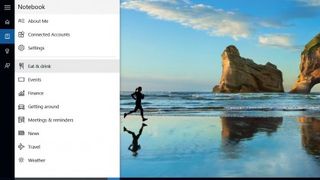
6. Dizüstü Bilgisayarınızı Yapılandırın
Garip bir şekilde adlandırılan bu Defter, Cortana'ya derinlemesine tercihlerinizi bildirebileceğiniz ve Hakkımda'da hangi kişisel bilgileri kullandığını kontrol edebileceğiniz yerdir.
Seçenekler kapsamlı değildir, ancak Cortana size seyahatle ilgili ayrıntıları gösteriyorsa ve buna ihtiyacınız yoksa, kapatabileceğiniz yer burasıdır. Birazdan Ayarlar'a bakacağız.
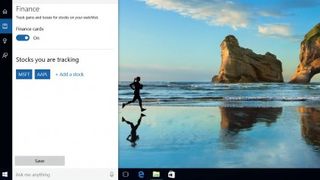
7. İnce ayar
Defter içindeki her seçeneğin farklı derecelerde hassas kontrolü vardır. Burada, Cortana'da çeşitli hisse senetlerini izlemenizi sağlayan Finans seçeneğine bakıyoruz.
Gördüğünüz gibi burada Microsoft ve Apple hisse senetlerini takip ediyoruz, ancak istediğiniz herhangi bir şeyi ekleyebilir veya Finans kartlarını tamamen kapatabilirsiniz.
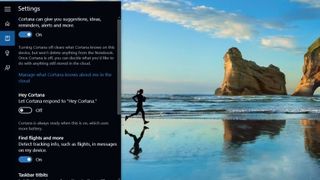
8. Selam Cortana
Not Defteri'nde Ayarlar'a tıklarsanız, Cortana'yı kapatabilirsiniz (bu, Cortana'nın cihazınızda sizin hakkınızda bildiği her şeyi temizler).
Ancak Cortana'nın sesinizi uyandırmak için "Hey Cortana" diyerek yanıt vermesini de sağlayabilirsiniz. Cortana her zaman sesinizi dinlediğinden, bu bir mobil cihazda daha fazla güç kullanır.